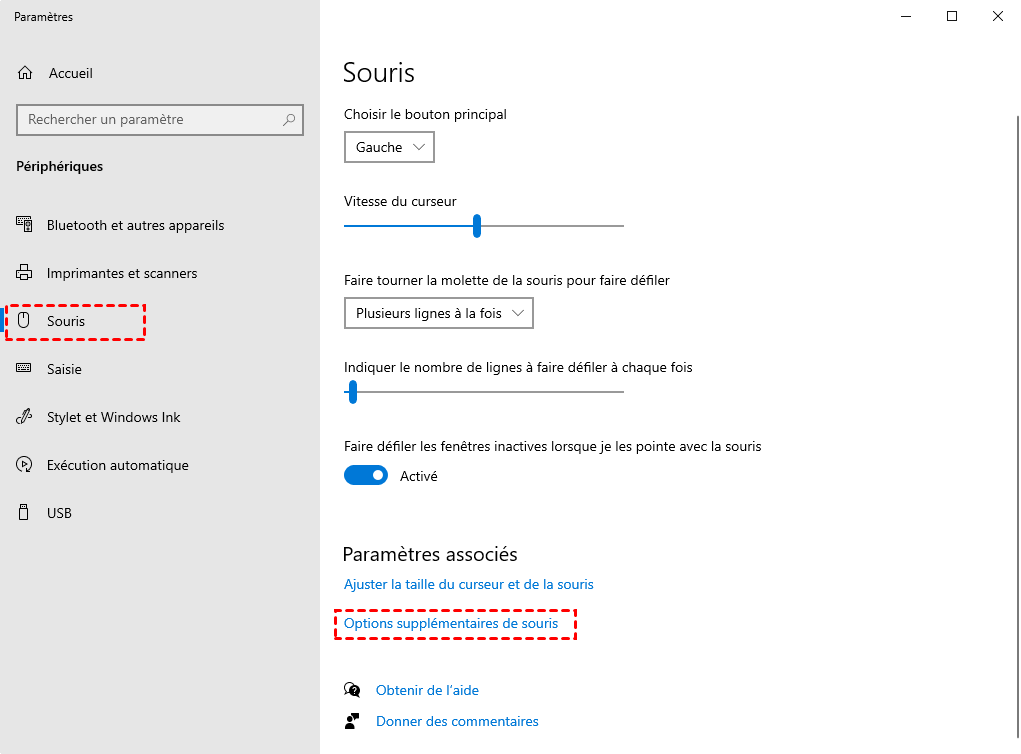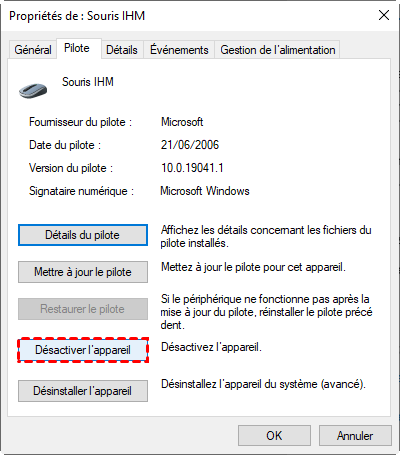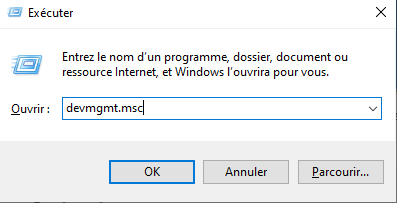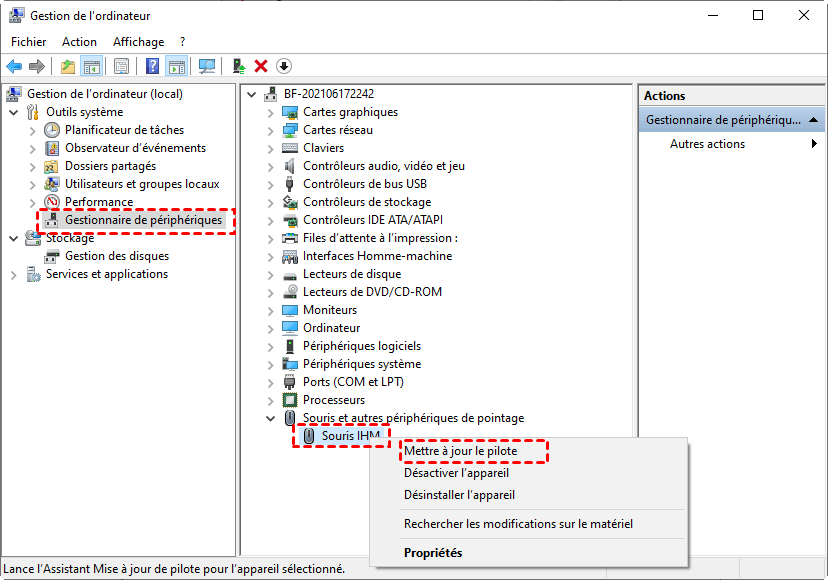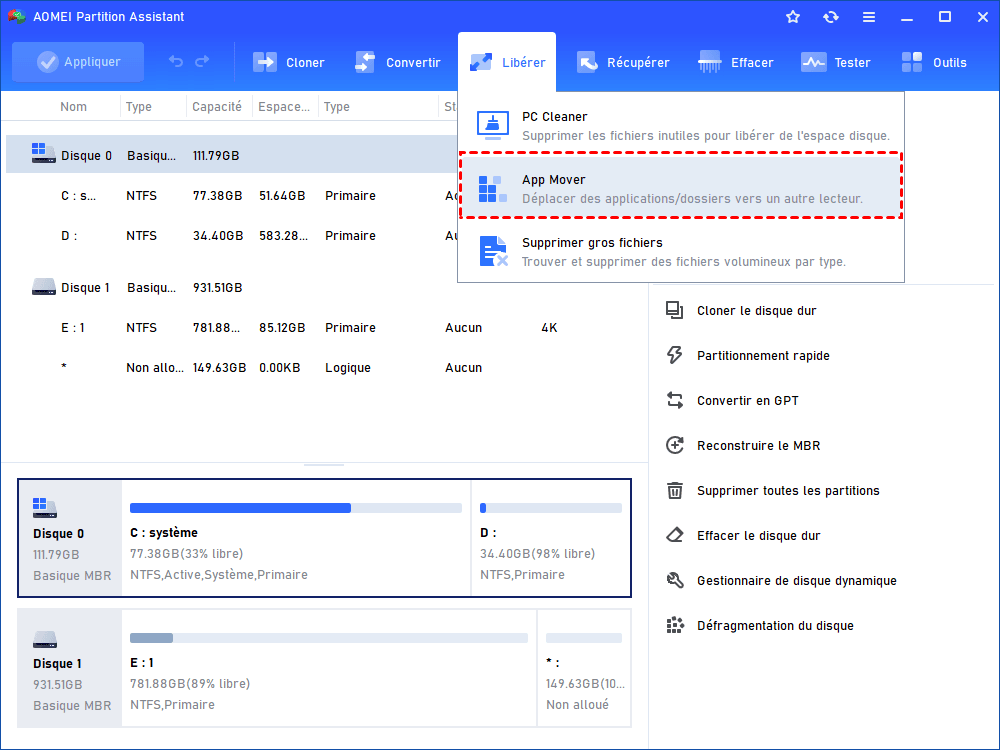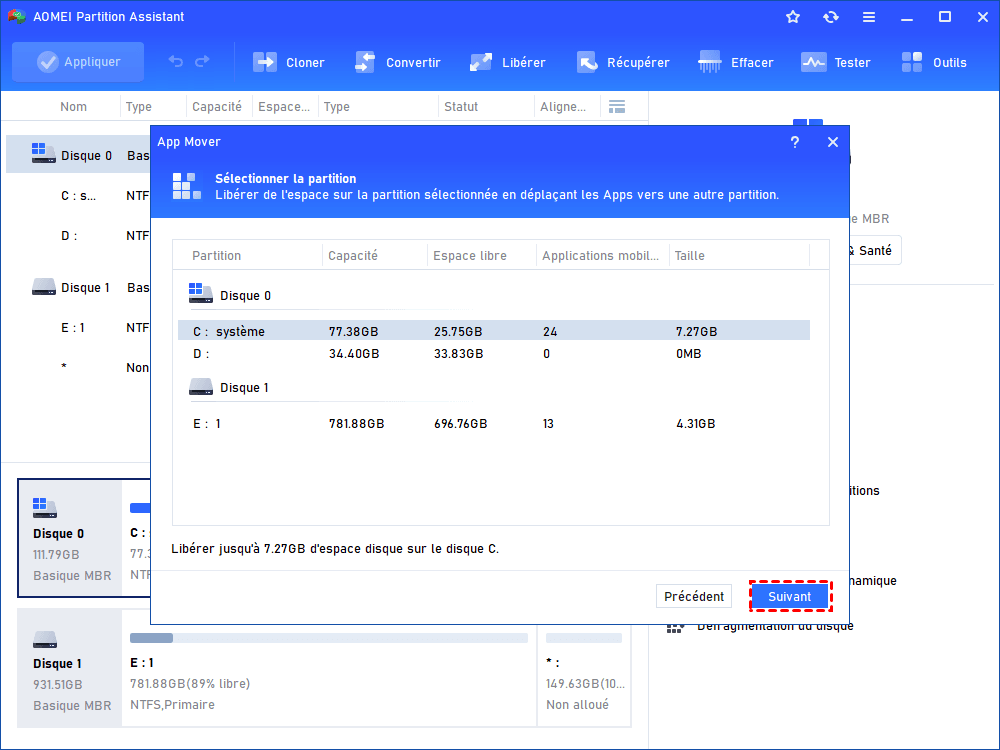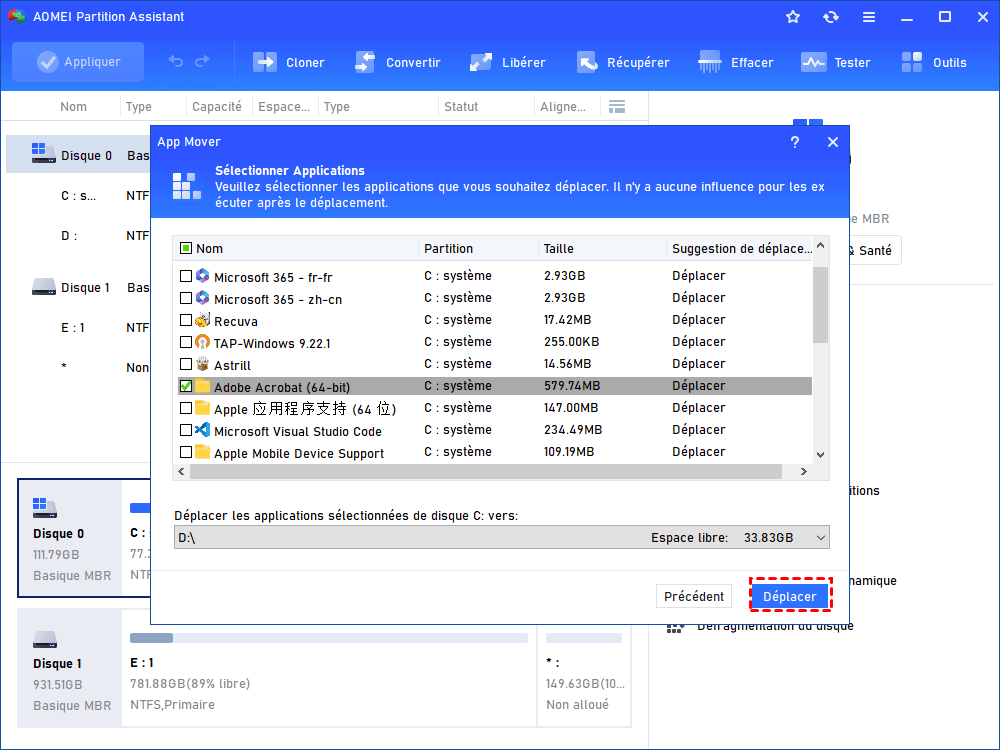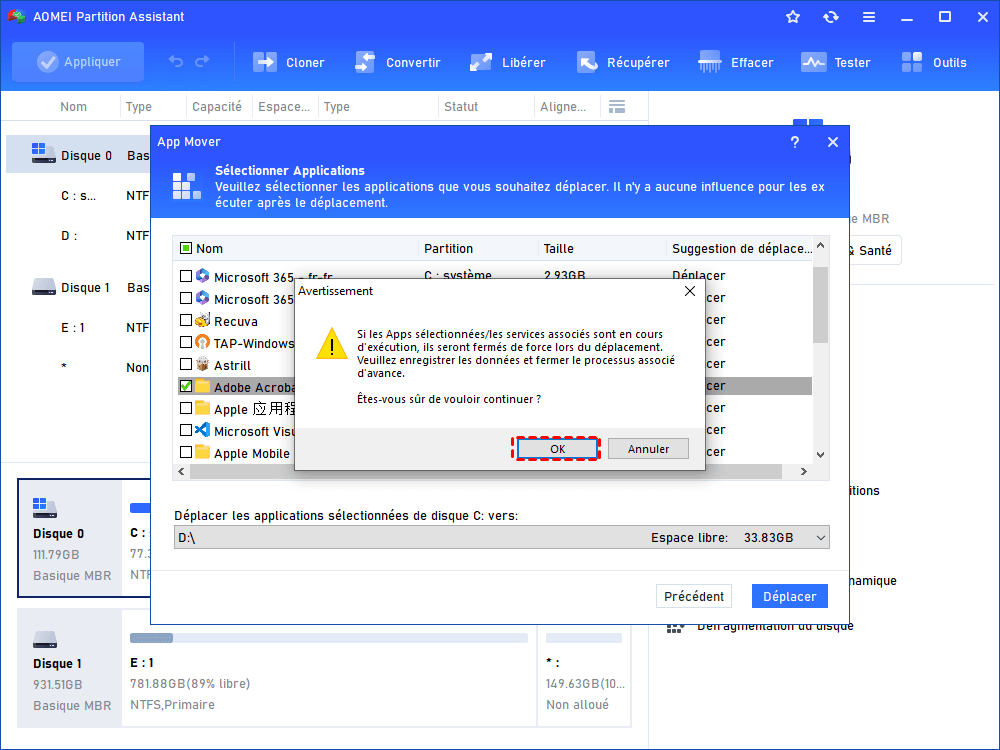[6 façons] Comment réparer le curseur de souris bloqué sur le PC portable ?
C'est littéralement ennuyeux lorsque le curseur de souris est bloqué sur le PC portable, car dans ces circonstances, vous ne pouvez rien faire d'autre que de regarder l'écran. Nous vous proposons ici plusieurs solutions simples et utiles pour résoudre le problème.
Mon curseur est bloqué sur le pavé tactile de l'ordinateur portable
Le curseur de souris est bloqué sur le PC portable HP de temps en temps. Ce matin, j'ai allumé mon ordinateur portable comme d'habitude, mais j'ai remarqué que le curseur ne bougeait plus. Ensuite, j'ai redémarré la machine, déconnecté puis reconnecté la souris. Tout est redevenu normal. Cependant, après plusieurs heures, le curseur s'est à nouveau gelé. Je suis vraiment contrarié car je ne peux rien faire sans utiliser la souris. Est-ce que quelqu'un peut me donner des suggestions ?
Pourquoi le curseur de souris est-il bloqué sur le PC portable ?
Le PC et le curseur sont étroitement liés. Lorsque ce dernier ne répond plus, cela peut être extrêmement frustrant. Le curseur de souris peut se geler sur le PC portable de temps en temps en raison de plusieurs causes, telles qu'un pilote de souris obsolète, des paramètres incorrects et une attaque de virus ou de logiciel malveillant. Voici donc les 6 meilleures solutions pratiques que vous pouvez essayer pour résoudre le problème du curseur de souris bloqué sur le PC portable.
Comment réparer le curseur de souris bloqué sur le PC portable ?
Comme l'efficacité de votre travail sera gravement affectée si le curseur reste constamment gelé, nous vous proposons 6 méthodes fiables qui pourraient vous aider.
Méthode 1 : Activer le pavé tactile depuis le clavier
Lorsque le curseur est gelé sur le pavé tactile de l'ordinateur portable, la première chose à faire est de vérifier si le bouton de commutation du pavé tactile du clavier est activé. Ce bouton ressemble généralement à un pavé tactile traversé par une ligne. Appuyez dessus et voyez si le curseur se déplace à nouveau.
Si ce n'est pas le cas, vérifiez la rangée de touches de fonction en haut du clavier. Comme beaucoup d'entre elles ont des icônes similaires à celle mentionnée ci-dessus, recherchez celle qui ressemble à un pavé tactile - généralement F7, mais parfois F5 et F9.
Méthode 2 : Vérifier les paramètres de Windows
Pour vérifier si le pavé tactile est désactivé dans Windows 10, suivez les étapes suivantes :
1. Tapez souris dans la zone de recherche en bas à gauche du bureau, sélectionnez Paramètres de la souris.
2. Ensuite, allez dans Souris > Options supplémentaires de souris > Matériel > Propriétés > Modifier les paramètres > Pilote.
3. Maintenant, sélectionnez l'option Désactiver l’appareil et réactivez-le plus tard.
Méthode 3 : Vérifier l'utilisation de la batterie
Si vous utilisez une souris sans fil et qu'elle se fige constamment, il se peut que la batterie soit insuffisante. Dans ce cas, essayez de changer la batterie ou de passer à une souris filaire.
Méthode 4 : Analyser les virus et les logiciels malveillants
Lorsque votre PC portable est attaqué par des virus ou des logiciels malveillants, vous pouvez également rencontrer le problème de souris bloquée sur le PC portable. Il est donc impératif de faire appel à un logiciel antivirus pour vous aider. Heureusement, Windows dispose de son propre outil antivirus - Microsoft Defender. Il est capable d’analyser efficacement les virus existants et de les éliminer de votre appareil.
Méthode 5 : Mettre à jour le pilote de la souris
Comme mentionné au début de l'article, si votre souris est bloquée sur le PC portable, votre pilote de souris pourrait être obsolète. Assurez-vous donc que la dernière version du pilote est installée avec succès. Apprenez à mettre à jour le pilote de la souris pour votre PC portable comme suit :
1. Appuyez simultanément sur Win + R, tapez devmgmt.msc et appuyez sur Entrée pour ouvrir le Gestionnaire de périphériques dans Windows 10/8/7.
2. Développez l'option Souris et autres périphériques de pointage, faites un clic droit sur le pilote de la souris et choisissez Mettre à jour le pilote.
3. Suivez le guide à l'écran pour terminer les étapes restantes.
Méthode 6 : Libérer de l'espace de stockage sur le lecteur C
Franchement, cette méthode est basée sur ma propre expérience du mois dernier. Un jour, en arrivant au travail, j'ai démarré mon PC mais j'ai constaté que j'étais bloqué à l'écran. Le curseur était incroyablement lent et je devais appuyer très fort sur la souris pour le faire bouger. Pendant ce temps, d'autres applications comme Microsoft Office et Chrome étaient beaucoup moins réactives qu'auparavant.
Ensuite, je me suis calmé et j'ai essayé de chercher des réponses sur Google à l'aide de mon smartphone. Finalement, quelqu'un m'a dit que cela pourrait être dû à un lecteur C plein. J'ai donc ouvert l'Explorateur de fichiers et comme prévu, le lecteur C était presque plein et la barre était devenue rouge.
Le lecteur C contenait de nombreux fichiers liés au système et des applications nécessaires, alors je ne voulais pas les désinstaller. Heureusement, je disposais d’un utilitaire tiers - AOMEI Partition Assistant Professional - qui était déjà installé sur mon PC depuis plusieurs mois. L'une de ses fonctionnalités consiste à déplacer des applications d'un lecteur à un autre sans rien supprimer. Je l'ai exécuté, suivi les guides intuitifs, déplacé certains programmes volumineux vers le lecteur D, puis j'ai redémarré mon PC. Oui ! Tout s'est avéré beaucoup plus fluide - le problème du curseur de souris bloqué sur le PC portable a disparu !
Si la souris de PC portable est bloquée, essayez cet utilitaire de gestion des disques puissant pour libérer de l'espace sur le lecteur C. Cela peut améliorer la condition.
Étape 1. Installez, lancez AOMEI Partition Assistant Professional. Sélectionnez Libérer dans la barre d'outils supérieure et choisissez App Mover. Séléctionnez ensuite Déplacer les applications.
Étape 2. Sélectionnez le lecteur C pour déplacer les applications.
Étape 3. Cochez les applications et programmes volumineux que vous souhaitez déplacer et choisissez une destination pour déplacer. Ici, prenons le lecteur D comme exemple. Ensuite, sélectionnez Déplacer.
Étape 4. Lisez la note contextuelle pour confirmer l'opération et le transfert des applications commencera.
Attendez un peu et le processus se terminera.
Conclusion
C'est vraiment ennuyeux de rencontrer le problème de curseur de souris bloqué sur le PC portable. Ainsi, dans cet article, 6 méthodes efficaces sont proposées pour vous aider à réparer la souris bloquée sur le PC portable. 5 d'entre elles sont des solutions intégrées à Windows que vous devriez essayer en premier. Si elles ne fonctionnent pas, alors, la 6e solution - AOMEI Partition Assistant Professional - est à votre disposition. En déplaçant les gros logiciels du lecteur système - le lecteur C - vers un autre lecteur, votre PC portable peut fonctionner plus facilement et il est très probable que le curseur bloqué se déplace à nouveau. De plus, outre le déplacement d'applications, de nombreuses autres fonctionnalités sont incluses, telles que l'alignement 4K du SSD, la reconstruction du MBR, la suppression de gros fichiers, etc.
Pour utiliser ce produit AOMEI sous Windows Server, vous pouvez essayer l'édition Server.